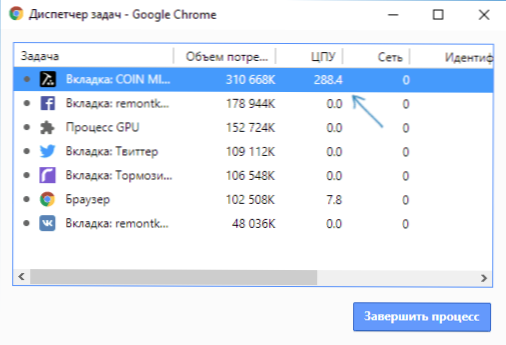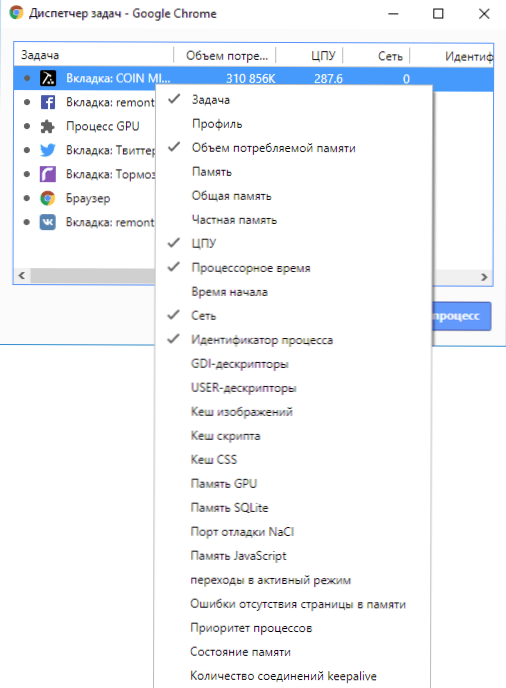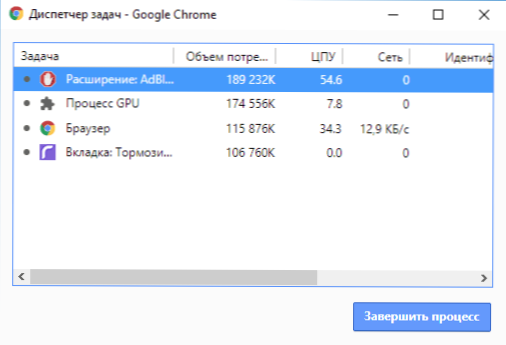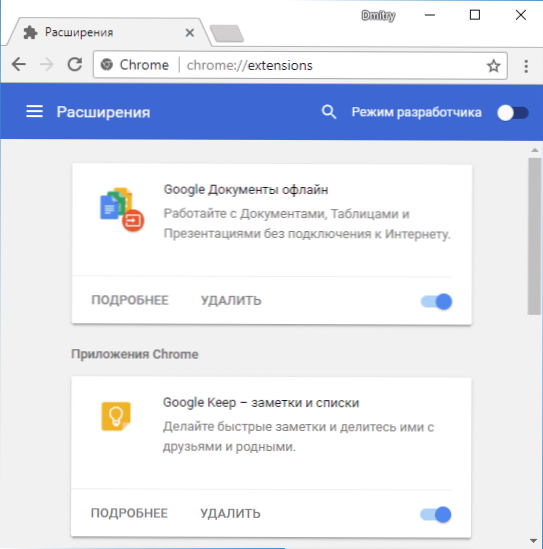Uobičajena pritužba korisnika Google Chromea je da se preglednik usporava. Istodobno, krom se može usporiti na različite načine: ponekad se preglednik pokreće već dugo, ponekad dolazi do zaostajanja prilikom otvaranja web stranica, pomicanje stranica ili tijekom igranja online videozapisa (tu je zaseban vodič o posljednjoj temi - internetski pregled kočnica u pregledniku).
Uobičajena pritužba korisnika Google Chromea je da se preglednik usporava. Istodobno, krom se može usporiti na različite načine: ponekad se preglednik pokreće već dugo, ponekad dolazi do zaostajanja prilikom otvaranja web stranica, pomicanje stranica ili tijekom igranja online videozapisa (tu je zaseban vodič o posljednjoj temi - internetski pregled kočnica u pregledniku).
Ovaj vodič detaljno prikazuje kako otkriti zašto se Google Chrome usporava u sustavu Windows 10, 8 i Windows 7, što uzrokuje spor posao i kako riješiti situaciju.
Upotrijebite Upravitelj zadataka preglednika Chrome kako biste saznali što uzrokuje usporavanje.
Možete vidjeti opterećenje procesora, korištenja memorije i mreže preglednika Google Chrome i njegovih pojedinačnih kartica u Windows upravitelju zadacima, ali ne i svi znaju da krom ima vlastiti ugrađeni upravitelj zadataka koji detaljno opisuje opterećenje uzrokovano raznim pokretanim karticama i proširenjima preglednika.
Da biste upotrebljavali Chromeov upravitelj zadataka kako biste doznali što uzrokuje kočenje, slijedite ove korake.
- Dok ste u pregledniku, pritisnite Shift + Esc - otvorit će se upravitelj zadatka preglednika Google Chrome. Možete je otvoriti i putem izbornika - Dodatni alati - Upravitelj zadataka.
- U upravitelju zadataka koji se otvori, vidjet ćete popis otvorenih kartica i njihovo korištenje RAM-a i procesora. Ako, kao što imam na snimci zaslona, vidite da zasebna kartica koristi značajnu količinu resursa procesora (procesora), vjerojatno će se dogoditi nešto na tom poslu, danas je to najčešće rudari (nisu rijetki online kina, "besplatni download" i slični resursi).
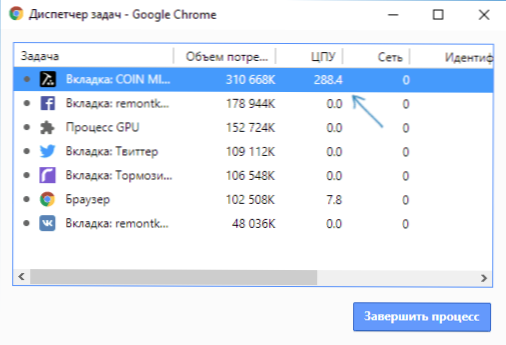
- Ako želite, možete desnom tipkom miša kliknuti bilo gdje u Upravitelju zadataka za prikaz ostalih stupaca s dodatnim informacijama.
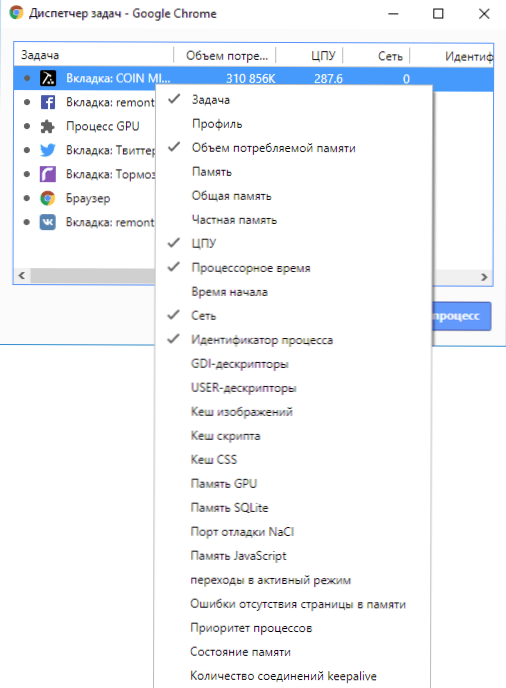
- Općenito, ne biste trebali biti neugodno zbog činjenice da gotovo sva web-mjesta koriste više od 100 MB RAM-a (pod uvjetom da ih imate dovoljno) - za današnje preglednike to je normalno i obično služi brži rad (budući da ne postoji zamjena resursa web-mjesta na mreži ili s diskom koji su sporiji od RAM-a), ali ako se web mjesto ističe od velike slike, trebate obratiti pažnju na njega i možda dovršiti postupak.
- Zadatak "Proces GPU" u Upravitelju zadataka Chromea odgovoran je za rad hardverske grafike.Ako jako učitava procesor, to također može biti čudno. Možda nešto nije u redu s upravljačkim programima grafičke kartice ili je vrijedno pokušati onemogućiti hardversku ubrzanju hardvera u pregledniku. Vrijedi pokušati to učiniti ako usporava pomicanje stranica (dugo obnavljanje itd.).
- Upravitelj zadataka Chromea također prikazuje opterećenje uzrokovano proširenjima preglednika, a ponekad, ako ne funkcioniraju na pogrešan način ili imaju ugrađen neželjeni kôd (što je također moguće), može se pokazati da vam je potrebno proširenje samo ono što usporava preglednik.
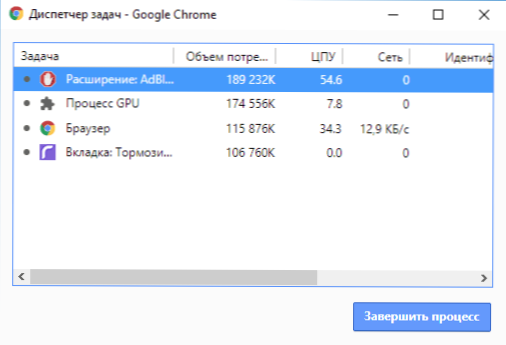
Nažalost, ne samo uz pomoć upravitelja zadataka preglednika Google Chrome možete saznati što uzrokuje zaostajanje preglednika. U tom slučaju razmotrite sljedeće dodatne točke i pokušajte s dodatnim metodama kako biste ispravili problem.
Dodatni razlozi zašto se Chrome usporava
Prije svega treba imati na umu da su moderni preglednici općenito i Google Chrome osobito zahtjevni za hardverskim karakteristikama računala, a ako vaše računalo ima slab procesor, manja količina RAM-a (4 GB za 2018. nije dovoljno), onda je sasvim moguće da problemi mogu biti uzrokovani ovim.Ali to nisu svi mogući uzroci.
Među ostalim, možemo istaknuti takve trenutke koji bi mogli biti korisni u kontekstu ispravljanja problema:
- Ako Chrome radi dulje vrijeme - možda razlog za kombinaciju male količine RAM-a i male količine prostora na sistemskoj particiji tvrdog diska (na pogonu C), pokušajte ga očistiti.
- Druga točka, koja se odnosi i na pokretanje - neke se proširenja u pregledniku iniciraju prilikom pokretanja, au Upravitelju zadataka već pokrenutog Chromea ponašaju se normalno.
- Ako se stranice u Chromeu polako otvaraju (pod uvjetom da su internet i drugi preglednici u redu), možda ste se uključili i zaboravili onemogućiti neku vrstu proširenja za VPN ili Proxy - internet im puno sporije funkcionira.
- Također razmotrite: ako, primjerice, na vašem računalu (ili nekom drugom uređaju spojenom na istu mrežu) nešto aktivno koristi Internet (na primjer, torrent klijent), to će, naravno, usporiti otvaranje stranica.
- Pokušajte izbrisati predmemoriju i podatke Google Chromea, pogledajte Kako izbrisati predmemoriju u pregledniku.
Što se tiče proširenja za Google Chrome, najčešće uzrokuju sporost preglednika (kao i polazišta),međutim, nije uvijek moguće "uhvatiti" ih u istom upravitelju zadataka jer jedna od metoda koje savjetujem jest pokušati onemogućiti sva proširenja (čak i potrebna i službena) i testirati rad:
- Idite na izbornik - dodatni alati - proširenja (ili unesite u adresnu traku chrome: // extensions / i pritisnite Enter)
- Onemogućite sve i sve (čak i one koje vam je potrebno za 100 posto, to radimo privremeno, samo za testiranje) proširenja i aplikacije za Chrome.
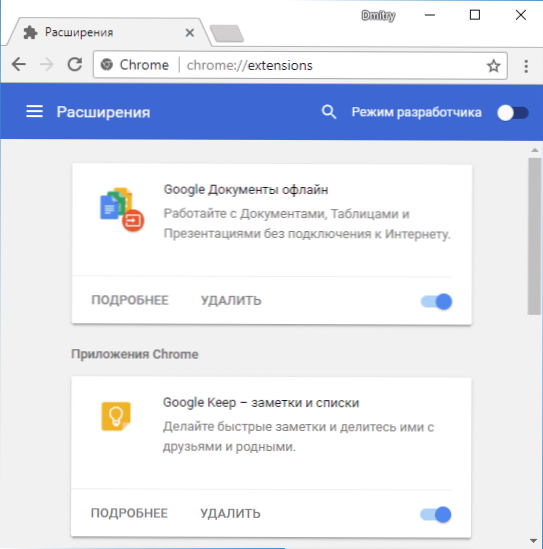
- Ponovo pokrenite preglednik i pogledajte kako se ovaj put ponaša.
Ako se ispostavlja da je s proširenjima onemogućen, problem je nestao i nema više kočnica, pokušajte ih okretati jednu po jednu dok problem ne bude identificiran. Prethodno, slični problemi mogu biti uzrokovani dodatkom preglednika Google Chrome i slično je bilo moguće onemogućiti ih, ali u najnovijim verzijama preglednika uklonjeno je upravljanje dodacima.
Osim toga, na računalu mogu utjecati i na operacije preglednika, a preporučujem skeniranje pomoću posebnih alata za uklanjanje zlonamjernih i potencijalno neželjenih programa.
Jedna posljednja stvar: ako se stranice u svim preglednicima polako otvaraju, a ne samo Google Chrome,u tom slučaju trebali biste potražiti uzroke u mrežnim postavkama i postavkama sustava (primjerice, nemojte imati proxy poslužitelj itd., više o tome možete pronaći u članku Stranice preglednika se ne otvaraju (čak i ako nisu s otvorenim otvorom).